Как да инсталирате хранилище Noobs и Nerds Kodi в 7 стъпки
NoobsandNerds Repository се намира до „SuperRepo“ като най-големият списък с хранилища, който можете да инсталирате в Kodi. След като инсталирате хранилище NoobsandNerds, ще имате достъп до много популярни добавки на Kodi, включително MetalliQ, Zen, Bob, SportsDevil Launcher и много други. Това хранилище снабдява с изобилни филми, телевизионни предавания, спортни събития и много друго медийно съдържание, достъпно за стрийминг. В това ръководство предоставяме стъпка по стъпка ръководство за това как да инсталирате хранилище NoobsandNerds Kodi.
Някои добавки на Kodi са ограничени по географски начин и за да ги използвате в ограничени региони, ще трябва да използвате VPN на Kodi.
Как да инсталирате Noobs and Nerds на Kodi Krypton Версия 18
- хвърлям Коди > Отидете на ‘Настройки’ ключ, който присъства в горната част > Файлов мениджър > Кликнете два пъти върху „Добавяне на източник“.
- Въведете URL адрес http://nan.aftermathwizard.net/nanrepo/ на място, където пише „Няма“ > Въведете името на източника на медия „Noobs and Nerds“.
- Сега отидете на Начален екран на Kodi като натиснете бутона „Esc“ на клавиатурата си > Кликнете върху Добавки > Натисни „Инсталатор на пакети“ икона в горния ляв ъгъл.
- Кликнете върху Инсталиране от zip файл > Noobs and Nerds > Кликнете върху Noobsandnerds Repo (1.7) .zip.
- Сега кликнете върху Инсталиране от хранилище > Видео добавки > Сега кликнете върху която и да е от добавките, които искате да инсталирате от списъка, напр. Боб, SportsDevil Launcher, Червеното хапче и т.н. > Щракнете върху Инсталиране и изчакайте добавката да се активира.
- Отидете на Начален екран на Kodi > Кликнете върху Добавки > Музикални добавки > Кликнете върху Боб.
- Насладете се на филми, музика, спорт и Повече ▼!.
Как да инсталирате Noobs and Nerds на Kodi Jarvis Версия 16
Процесът как да инсталирате Noobs и Nerds на Kodi Jarvis Версия 16 остава същият, както е следван в горното ръководство стъпка по стъпка. Поради промяната на версиите обаче, оформлението се различава.
В Kodi Jarvis, разделите са разположени в долната част на екрана хоризонтално, докато в последната версия на Kodi, раздели могат да бъдат намерени висящи вертикално от лявата страна на екрана.
Също така, клавишът „Системи“, който присъства в Kodi Jarvis Версия 16, е заменен с ключ „Настройки“ в Kodi Krypton Версия 17. Моля, следвайте горното ръководство, докато разглеждате тези промени.
Noobs and Nerds Repo Zip File
Можете да пропуснете първите две стъпки от ръководството за инсталиране, като изтеглите zo-файла Noobs и Nerds Repo директно от уебсайта. След като инсталирате zip файла на устройството си, може да се наложи да следвате още една стъпка:
Стъпка 3 и 4 (комбинирани): Отидете на Начален екран на Kodi > Добавки > Инсталатор на пакети > Инсталиране от zip файл > Сега навигация файла, който сте изтеглили на вашето устройство и щракнете Добре. Сега можете да следвате стъпка 5 нататък, за да продължите с инсталацията.
Noobs and Nerds Login
NoobsandNerds има форум за всяка своя добавка, където потребителите могат да обсъждат проблеми и да дават предложения за всеки проблем, свързан с добавката NoobsandNerds Kodi. За да публикувате някакви запитвания или предложения, трябва да имате идентификационен номер и парола за вход на NoobsandNerds. За целта трябва да се регистрирате на уебсайта. Ето стъпките за регистрация в уебсайта на NoobsandNerds:
- Отидете на уебсайта на Noobs and Nerds тук.
- Поставете мишката върху Раздел за добавки > Превъртете надолу до Поддръжка на форум > Кликнете върху Портал на общността или друг форум за добавки.
- Можете или „Регистрирам’ към уебсайта или влезте с Google или Facebook и започнете да използвате портала на общността, ако някога сте искали помощ с добавката Noobs и Nerds Kodi.
Как да добавите канали от хранилището Noobs и Nerds Kodi
В хранилището NoobsandNerds Kodi ще получите много популярни добавки, които можете да изтеглите от Kodi. Например, ако изтеглите добавката Kodi „Червеното хапче“, можете да гледате документални филми от цял свят по различни канали.
Когато отворите добавката Red Pill Kodi, се сблъсквате с различни опции, включително Документална буря, Документален филм, Безплатен документален филм и др. Когато кликнете върху Документална буря, можете да видите различни жанрове документални филми. От тези документални филми изберете някой, който следователно ще ви насочи към различни канали, включително YouTube.
За да добавите нещата
Може да се спасите от много проблеми, когато инсталирате хранилище NoobsandNerds Kodi, където ще получите достъп до много популярни добавки за поточно предаване на най-нови филми, телевизионни предавания, спорт и т.н. Защо да изтеглите отделна добавка на Kodi, когато можете да инсталирате всички добавки на Kodi с подобен процес? В това ръководство предоставихме стъпките как да инсталирате хранилище NoobsandNerds Kodi, така че се наслаждавайте да гледате цялото най-ново медийно съдържание.




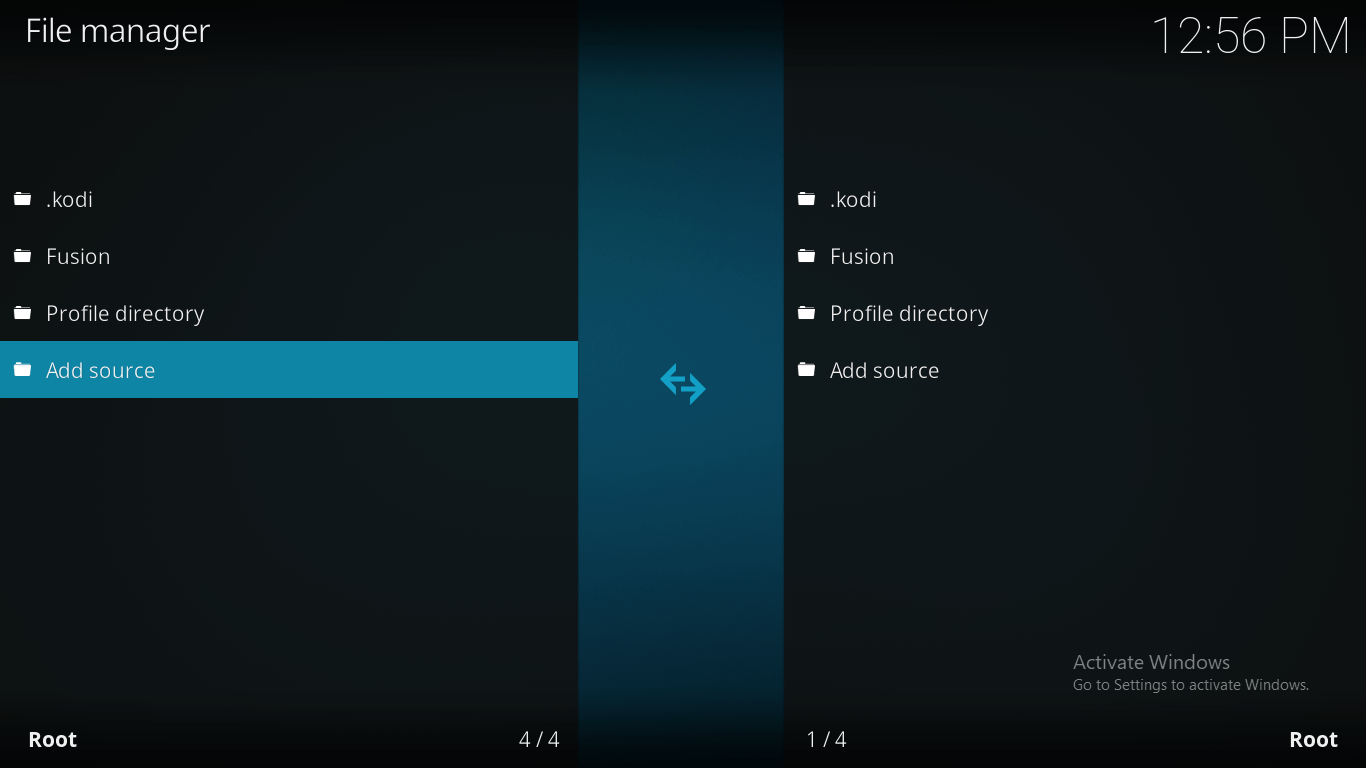
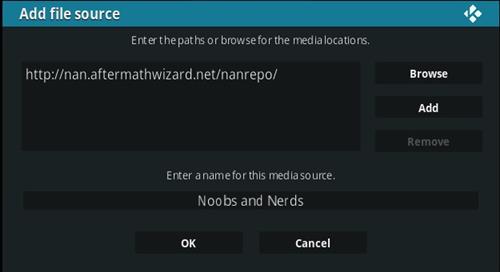
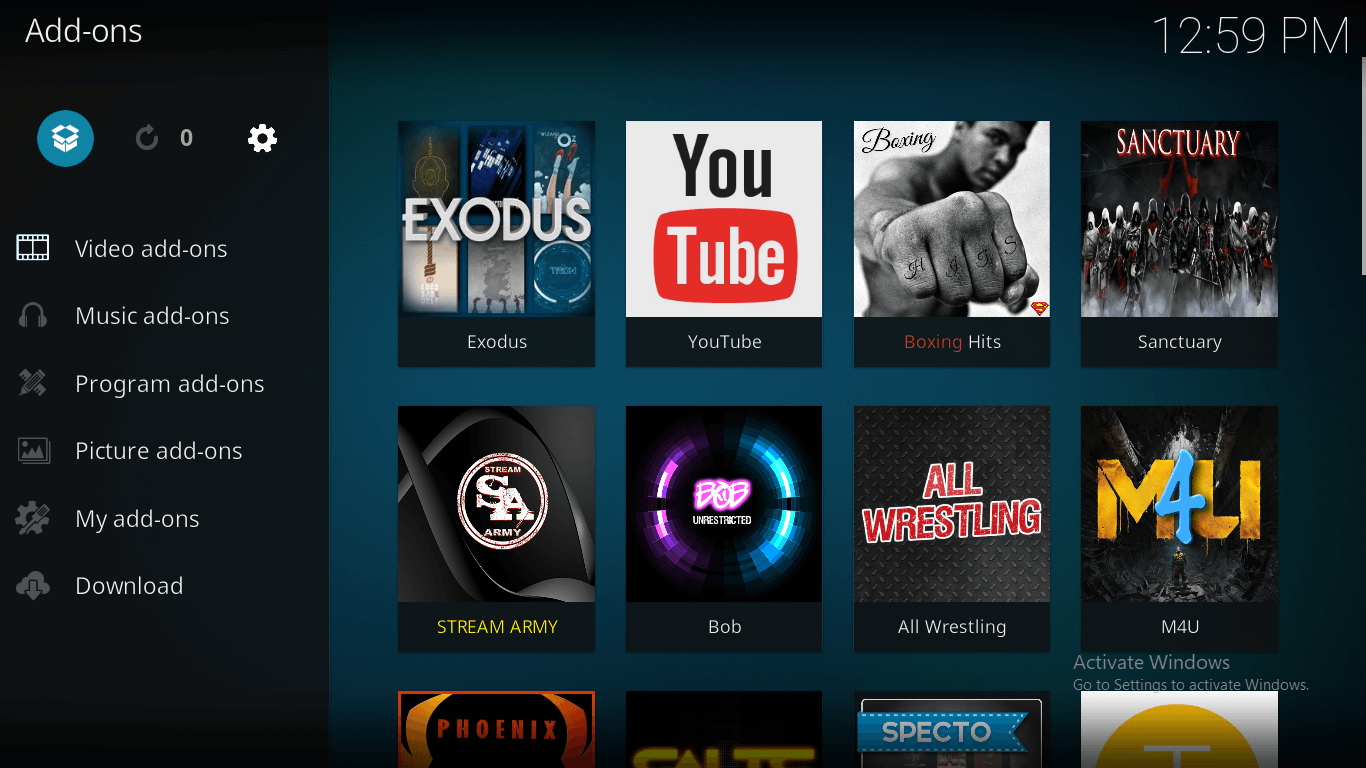
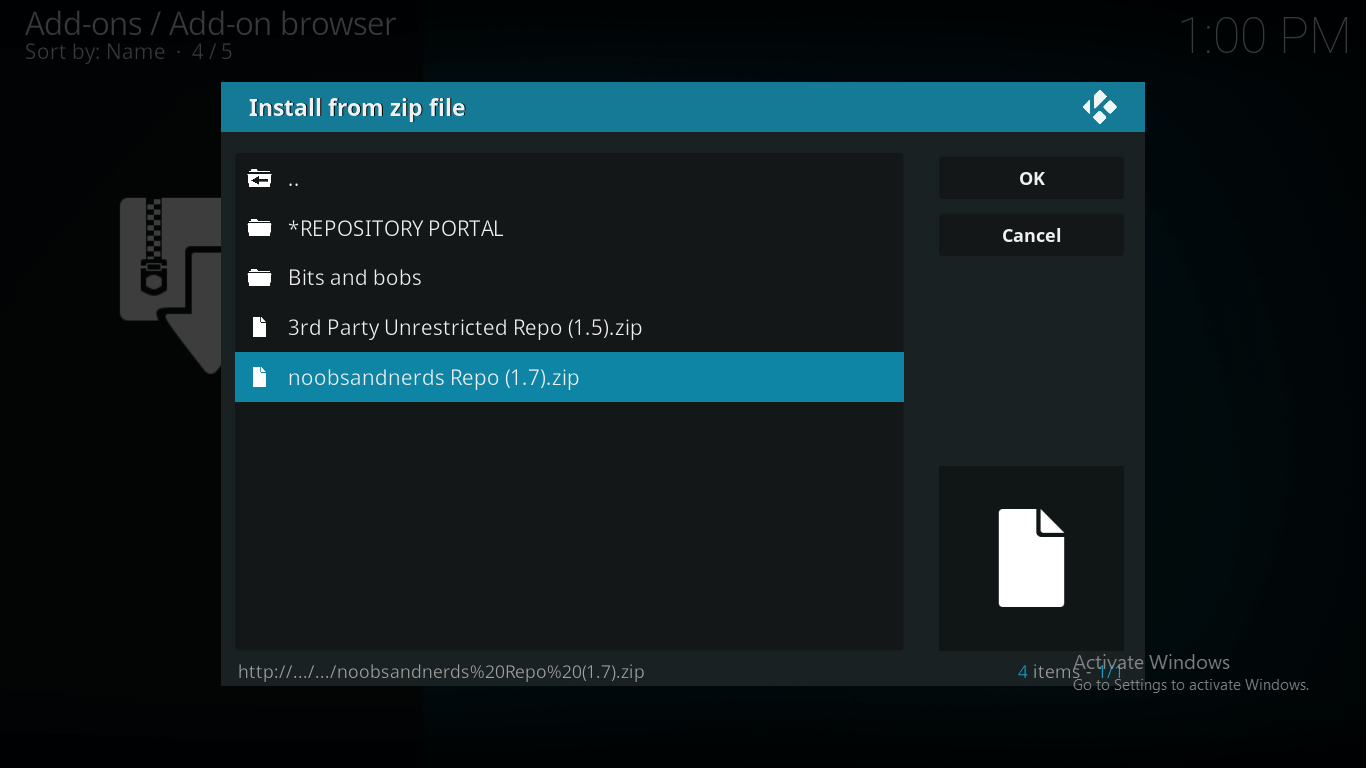
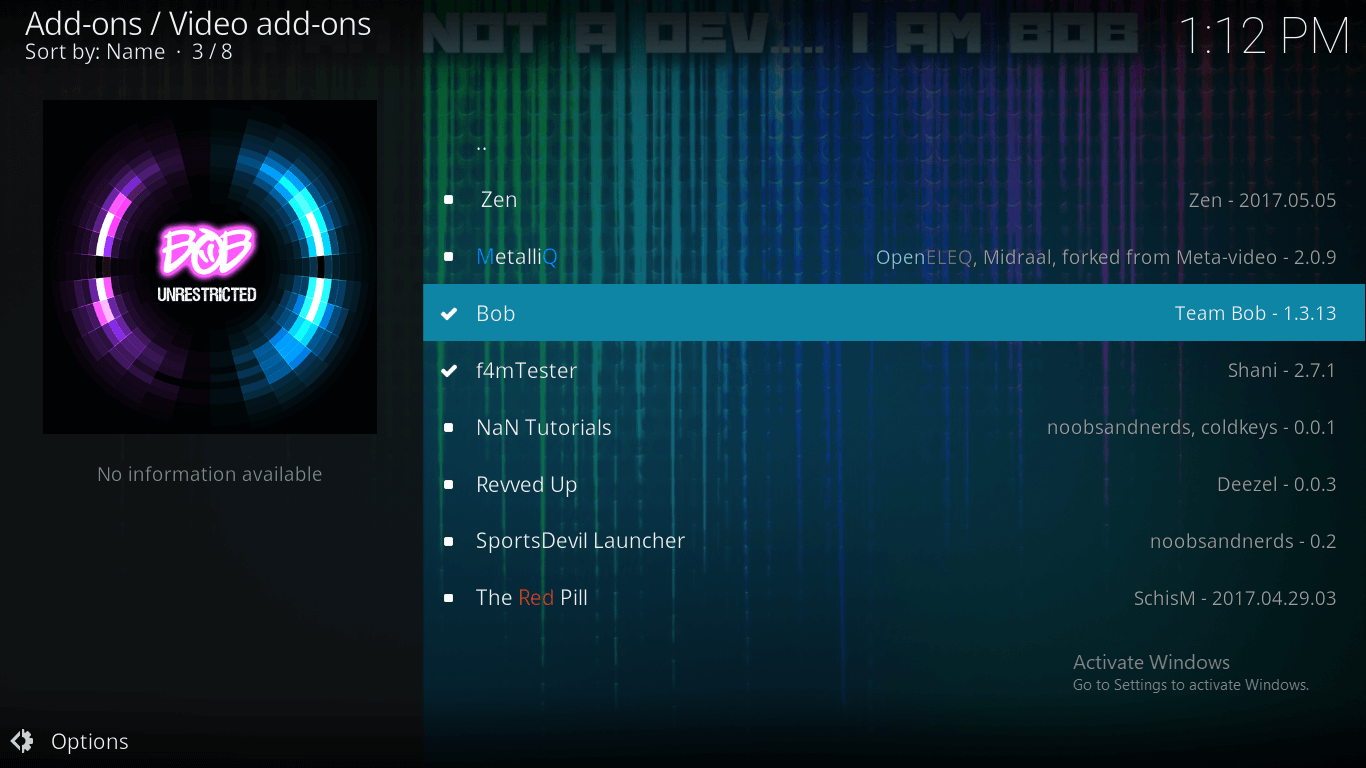
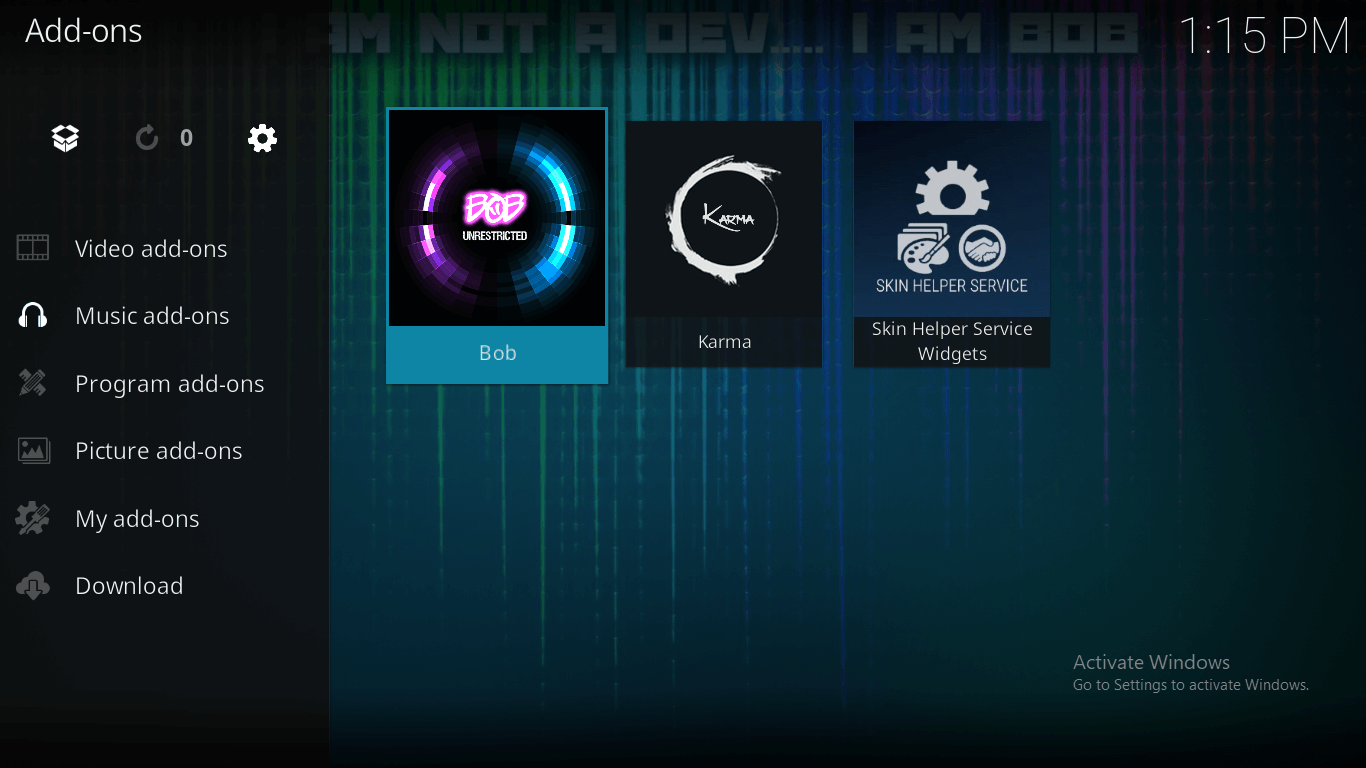
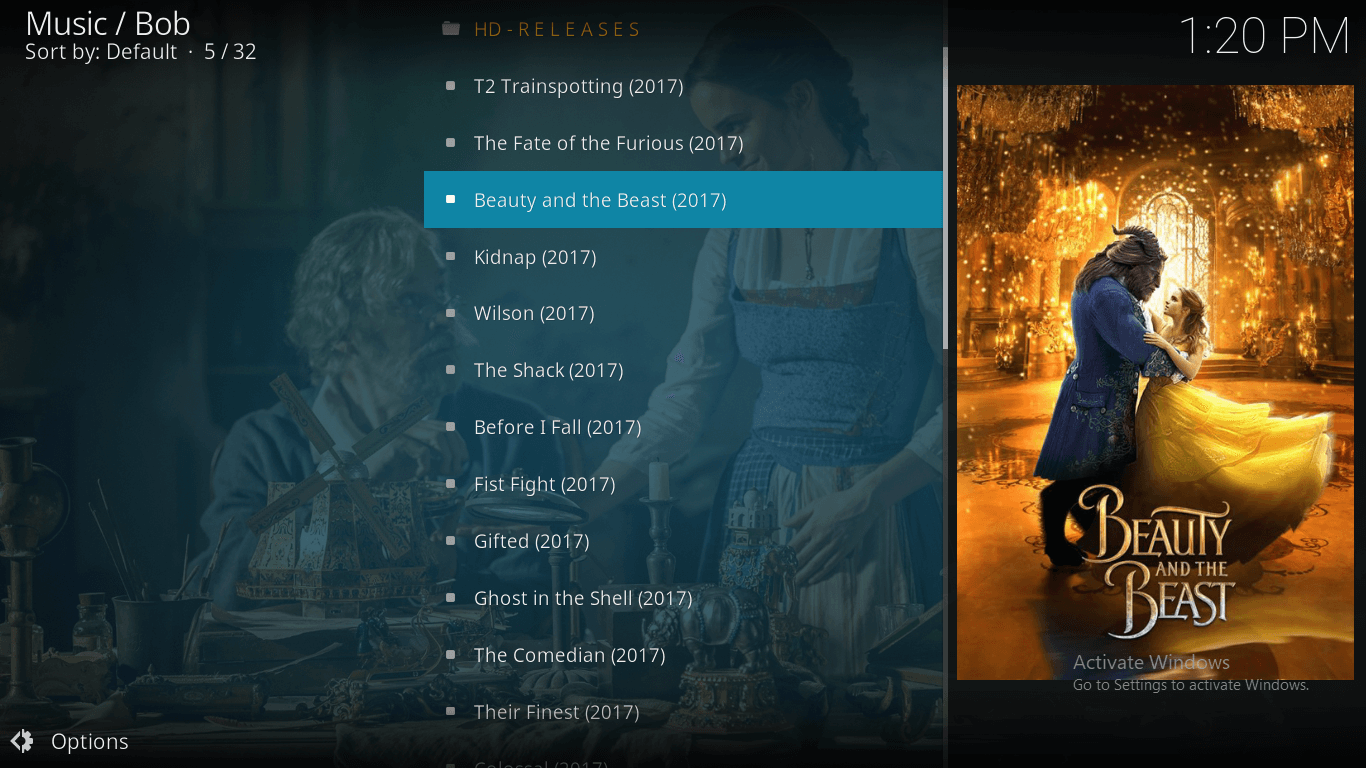
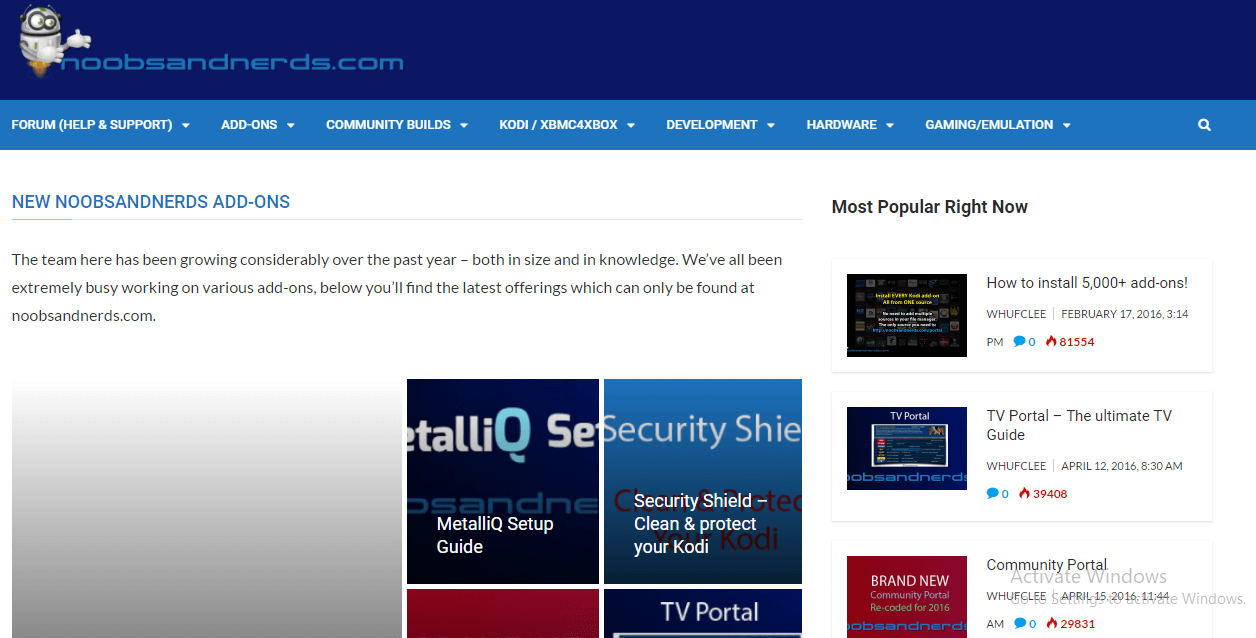
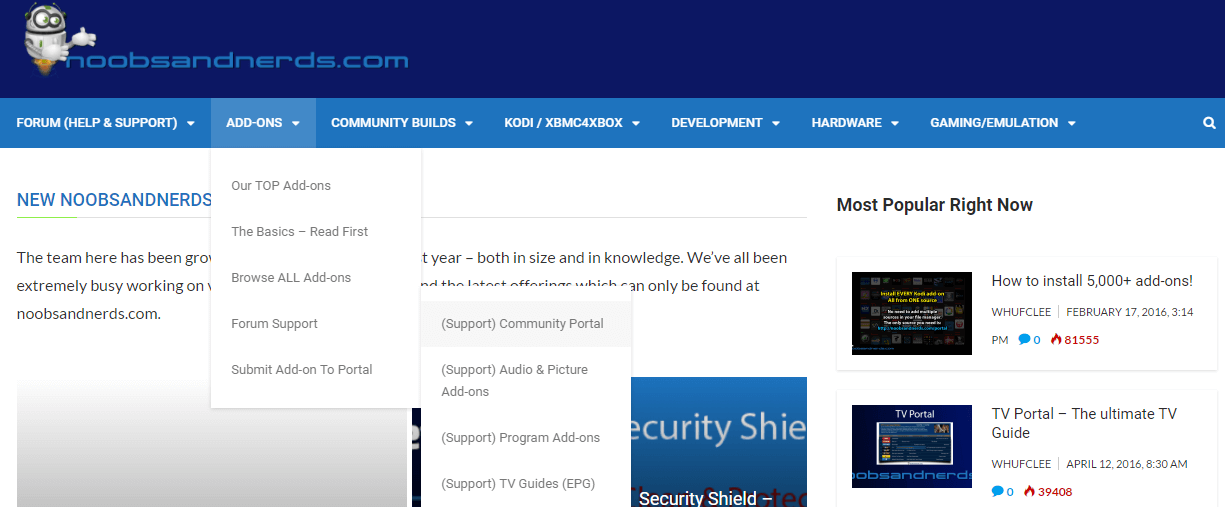
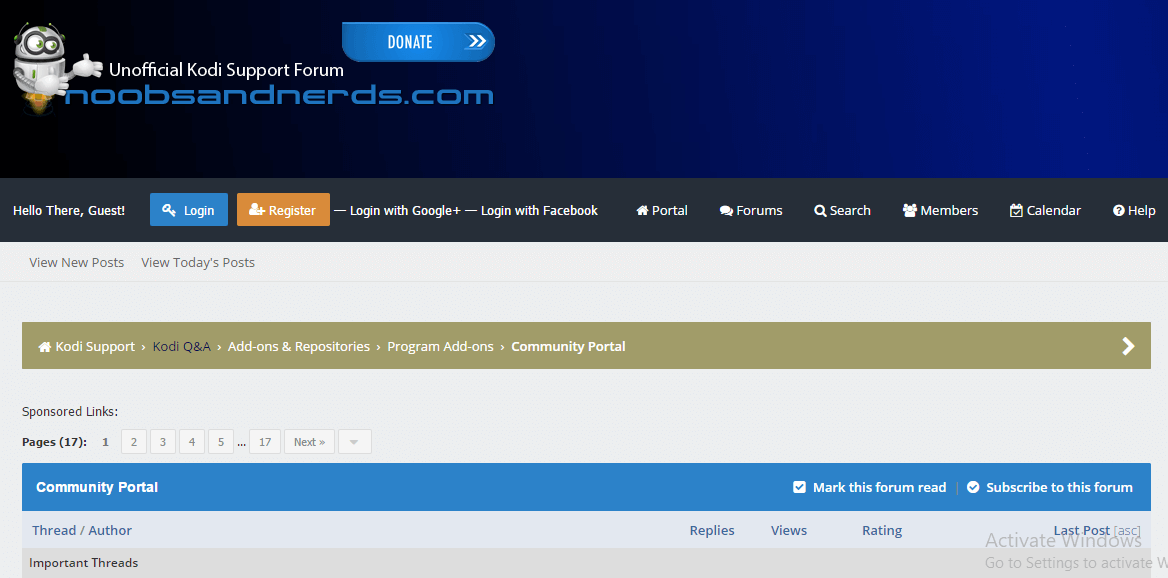
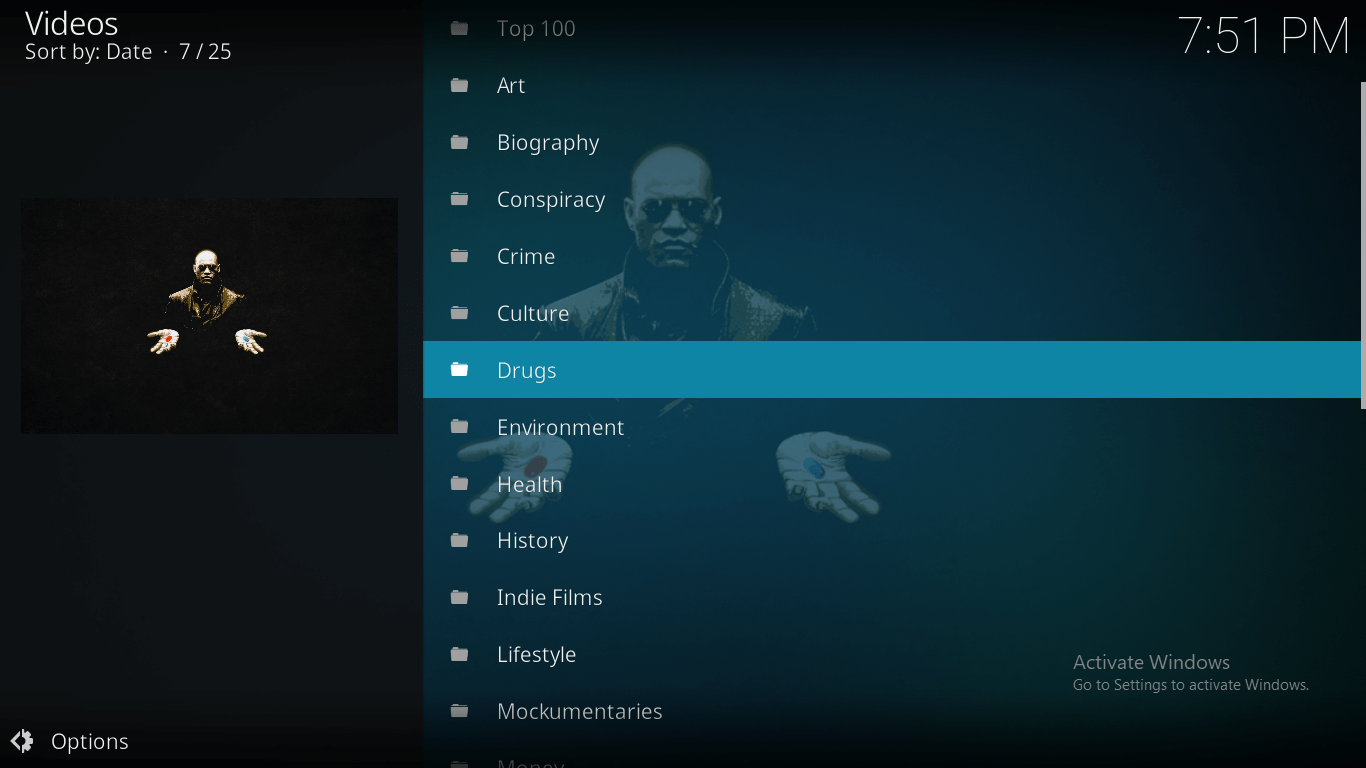
25.04.2023 @ 02:00
This article provides a step-by-step guide on how to install the NoobsandNerds repository on Kodi. This repository offers a wide range of media content, including movies, TV shows, sports events, and more, available for streaming. By installing the NoobsandNerds repository, users can access popular Kodi add-ons such as MetalliQ, Zen, Bob, SportsDevil Launcher, and many others. However, some Kodi add-ons may be restricted geographically, and users may need to use a VPN to access them in restricted regions. The article also explains how to add channels from the NoobsandNerds repository to Kodi. Overall, this guide is helpful for Kodi users who want to expand their media content options.